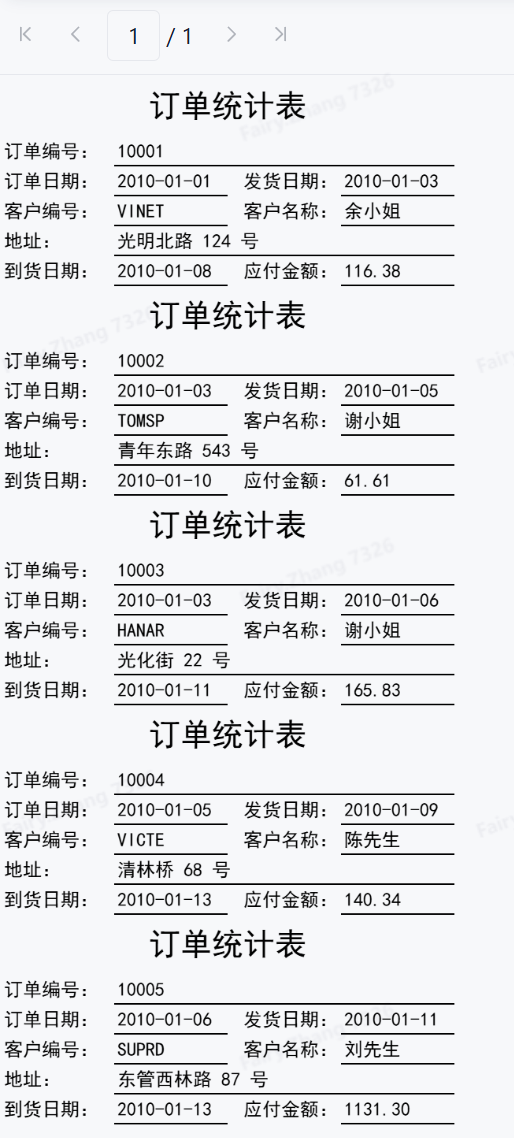历史版本2 :复杂表格之自由表 返回文档
编辑时间:
内容长度:图片数:目录数:
修改原因:
1. 概述编辑
希望每个订单的数据散放在多行上,记录分块显示,如下图所示:
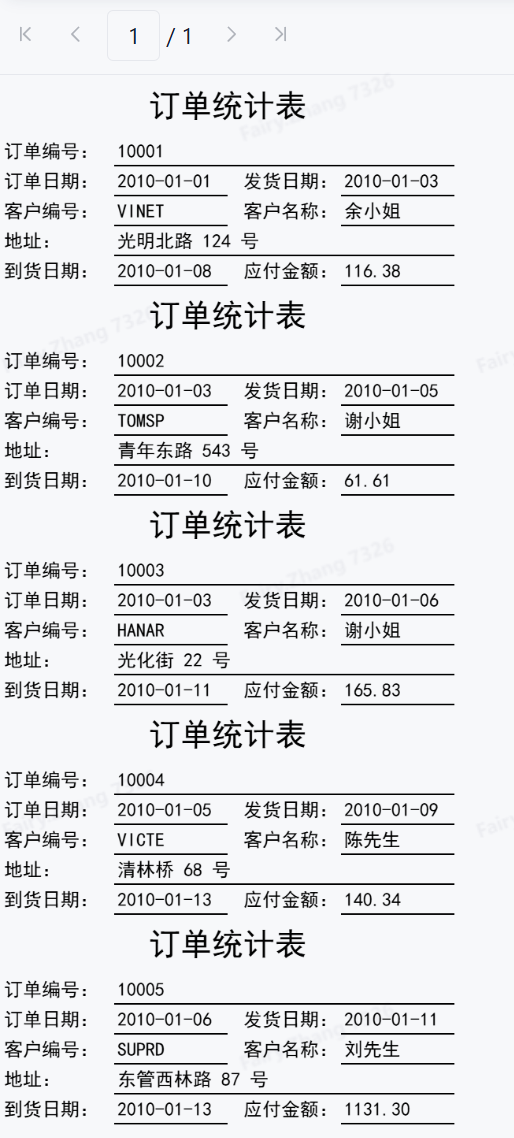
2. 示例编辑
示例数据:订单.xls
2.1 创建分析表
下载并上传示例数据,将数据保存在项目中,点击「创建分析表」,如下图所示:
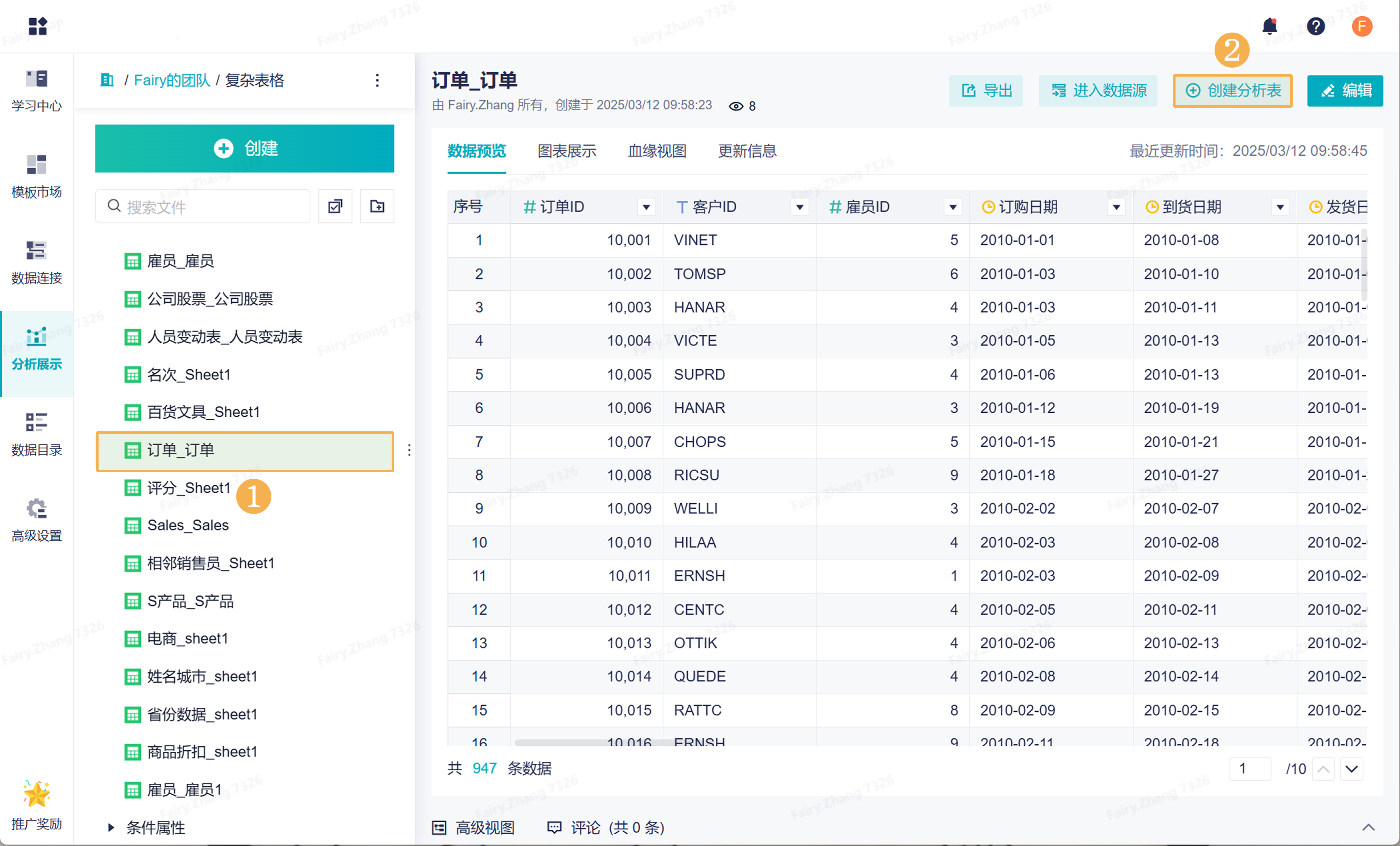
2.2 筛选数据
新增一个「筛选」步骤,添加条件,筛选出「订单ID」字段非空的数据,如下图所示:
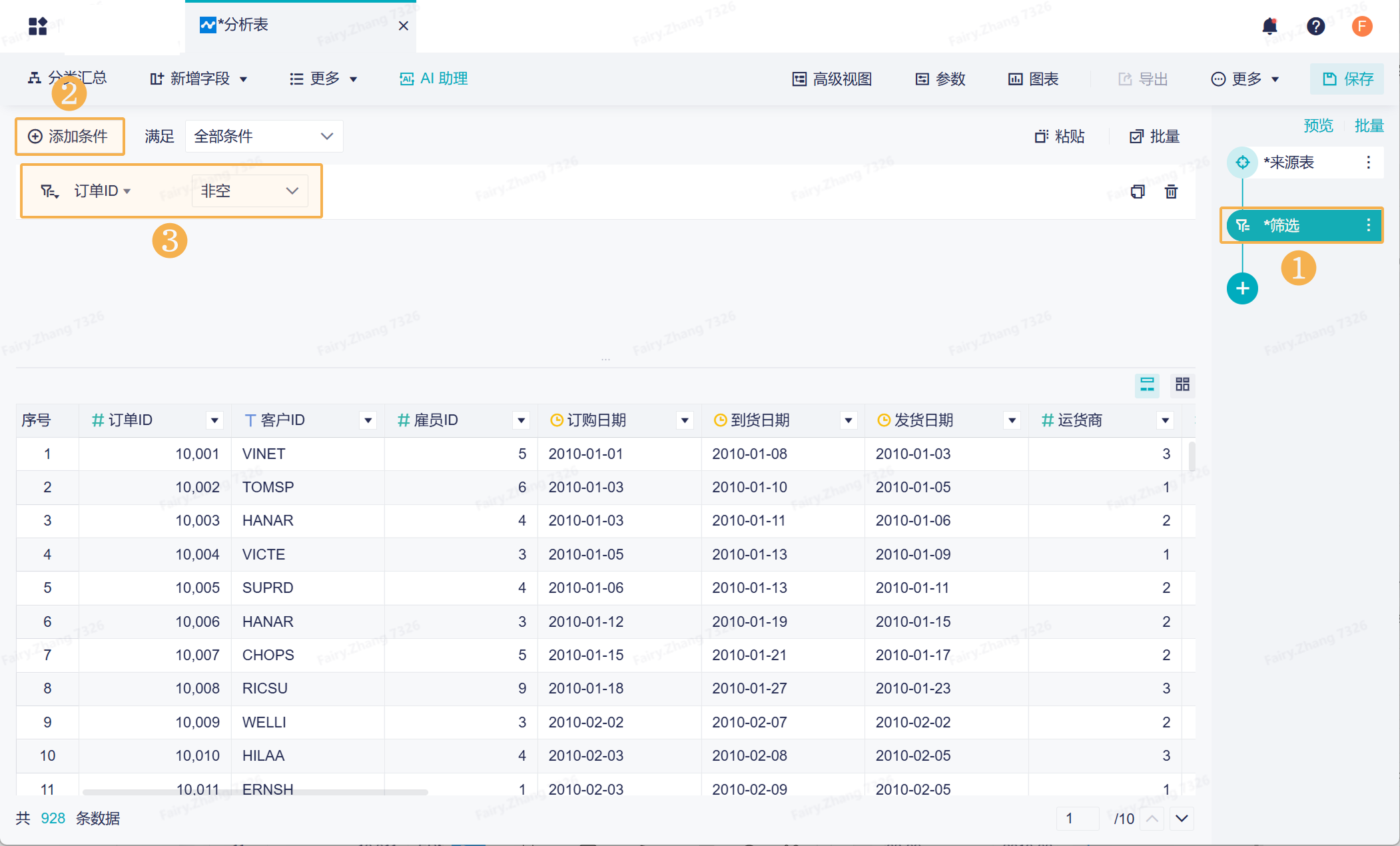
2.3 新建复杂表格
点击添加按钮,选择「复杂表格」,如下图所示:
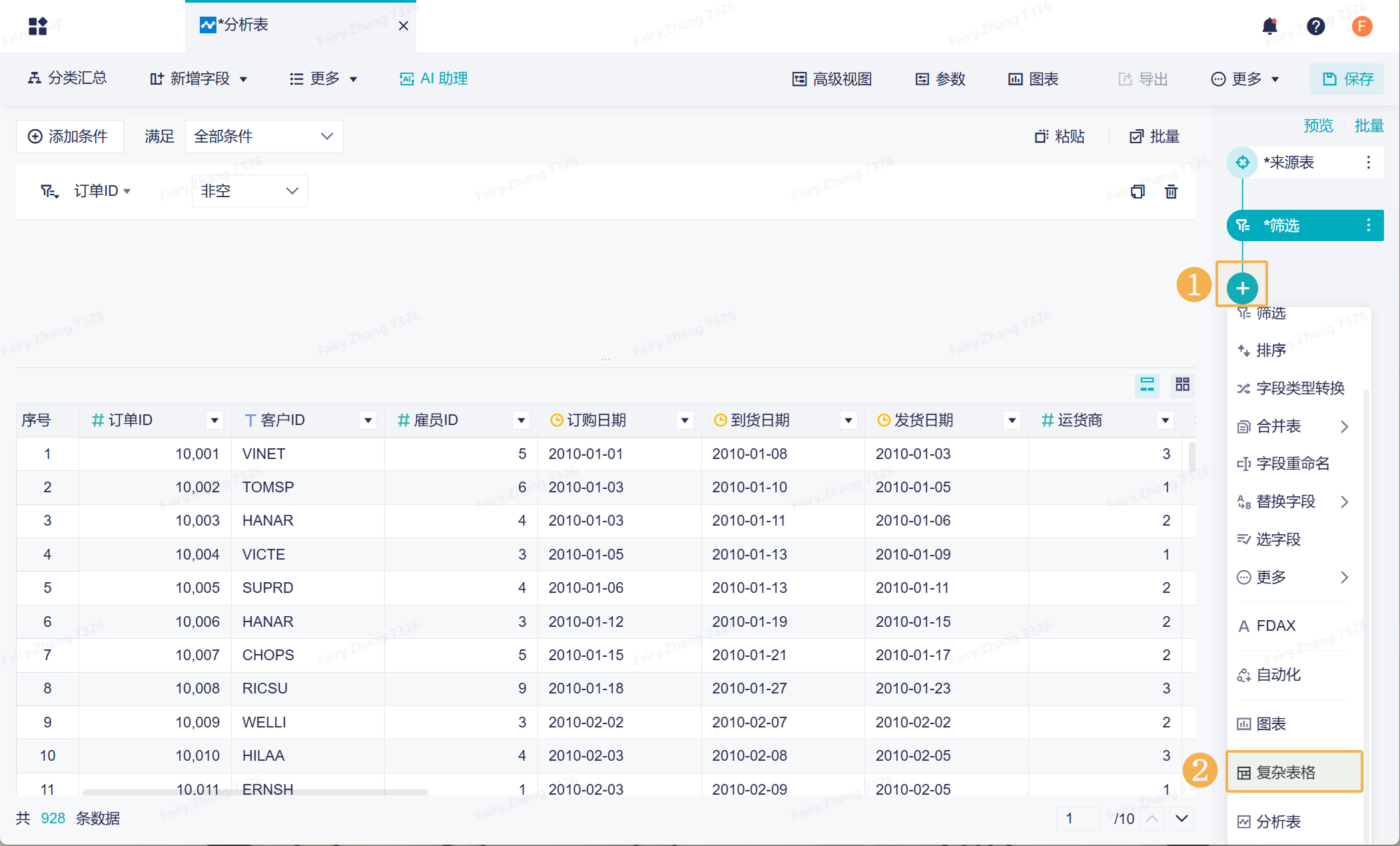
2.4 设计表格
1)选中 A1~D2 单元格,点击「合并」按钮,如下图所示:
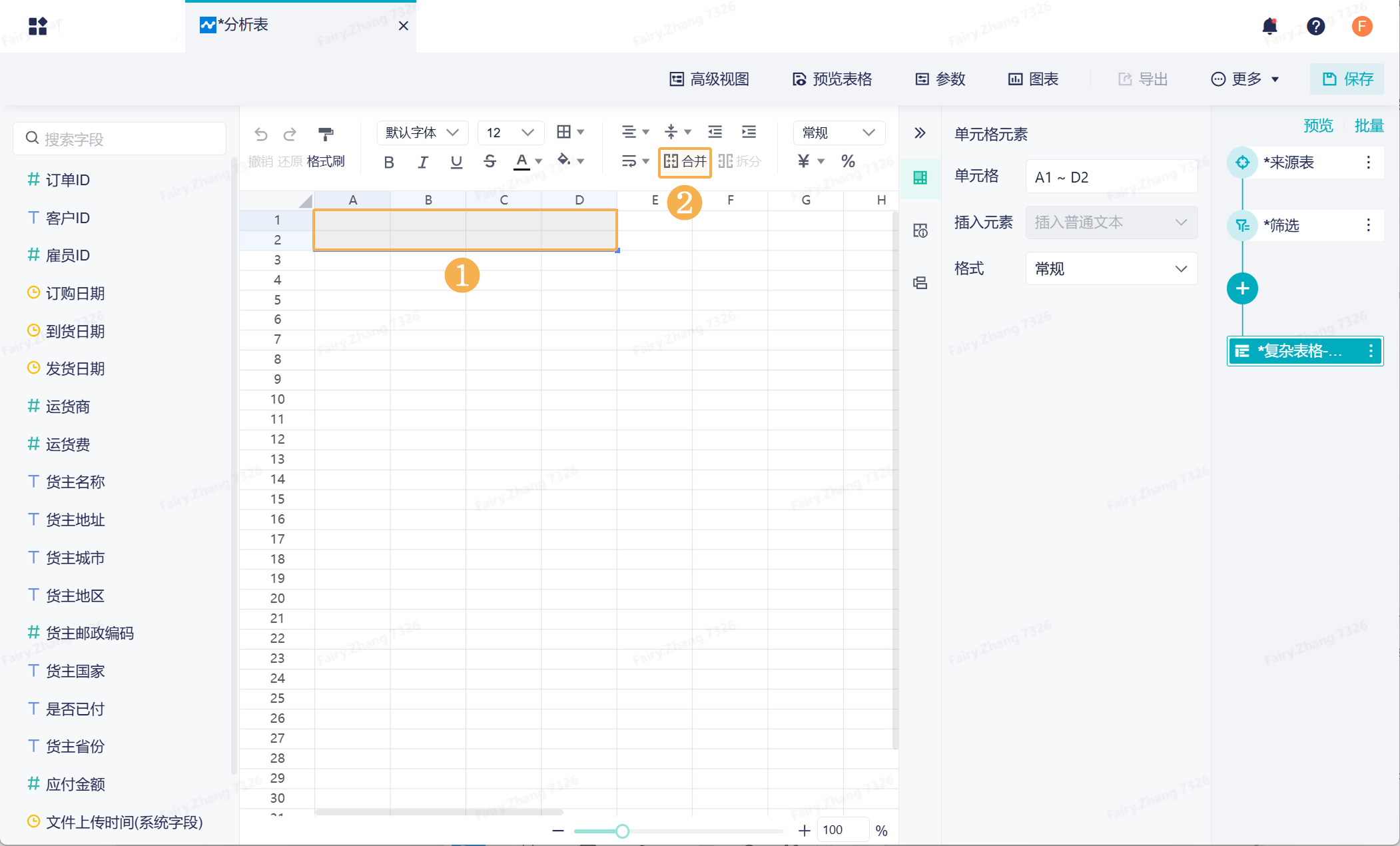
2)合并后的 A1 单元格输入文本:订单统计表,如下图所示:
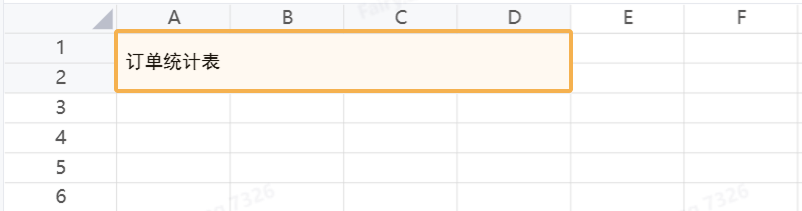
3)A3 、A4 、C4 、A5 、C5 、A6 、A7、C7 单元格依次输入文本:订单编号,订单日期,发货日期,客户编号,客户名称,地址,到货日期,应付金额,如下图所示:
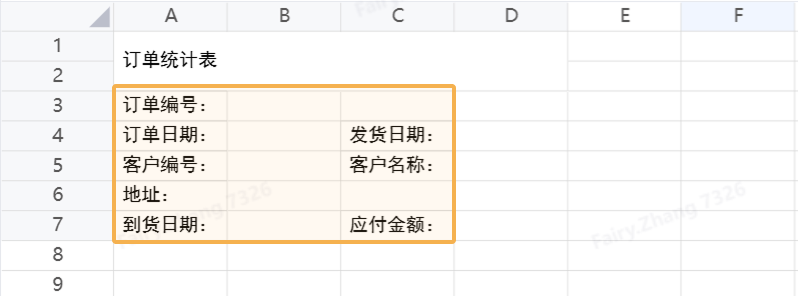
4)合并 B3~D3 单元格,B6~D6 单元格,如下图所示:
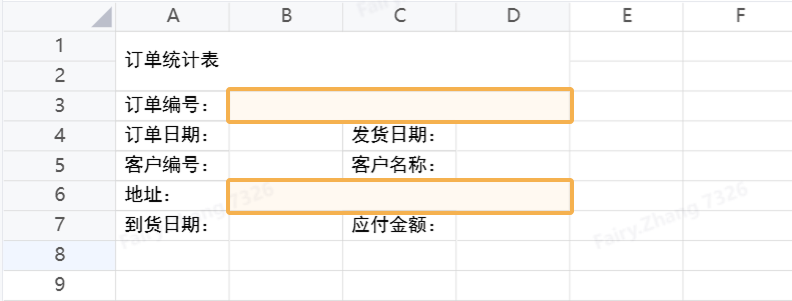
5)B3 、B4 、D4 、B5 、D5 、B6 、B7 、D7 单元格分别拖入对应的数据列,如下图所示:
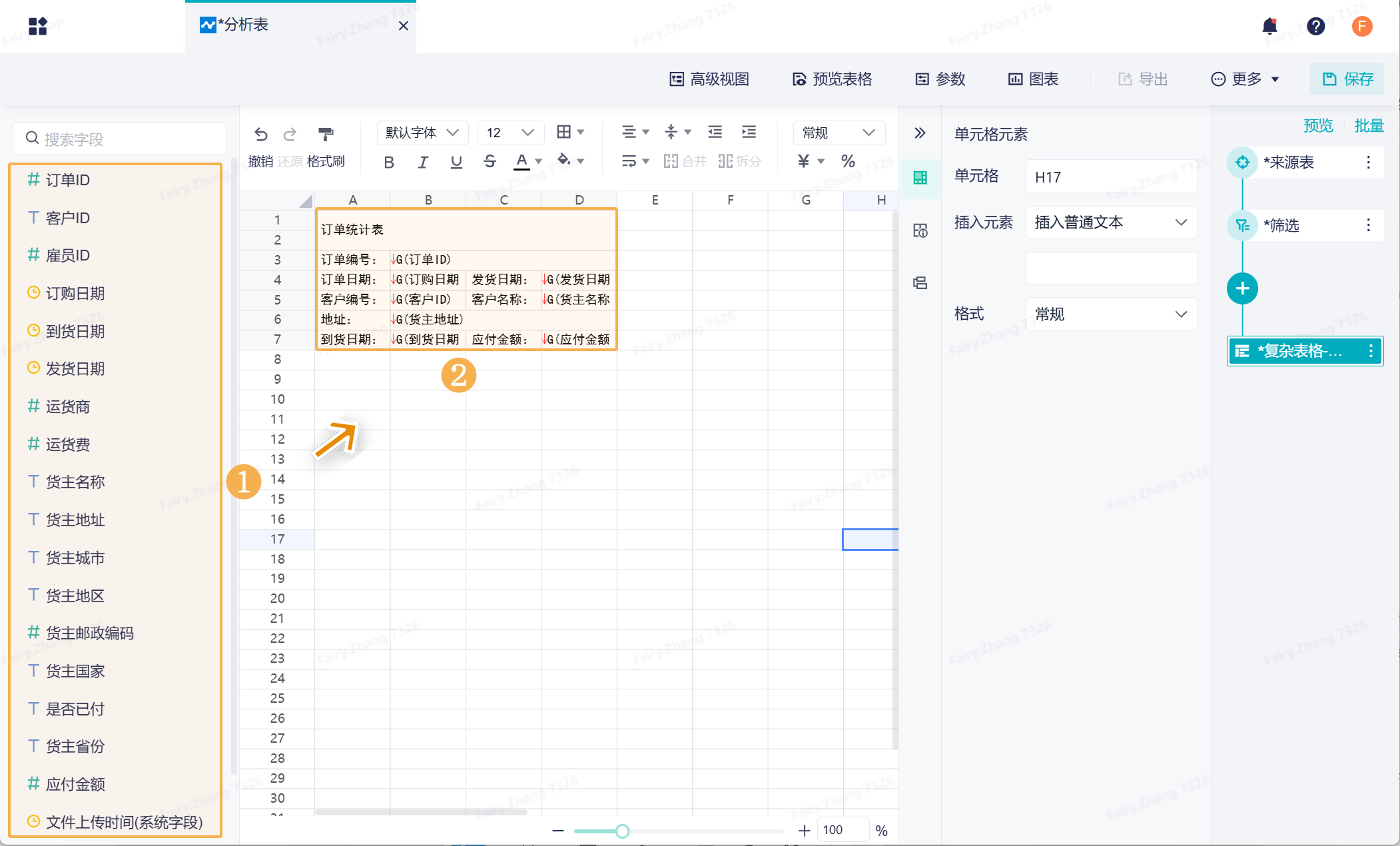
6)A1~D7 单元格批量设置为纵向扩展,如下图所示:
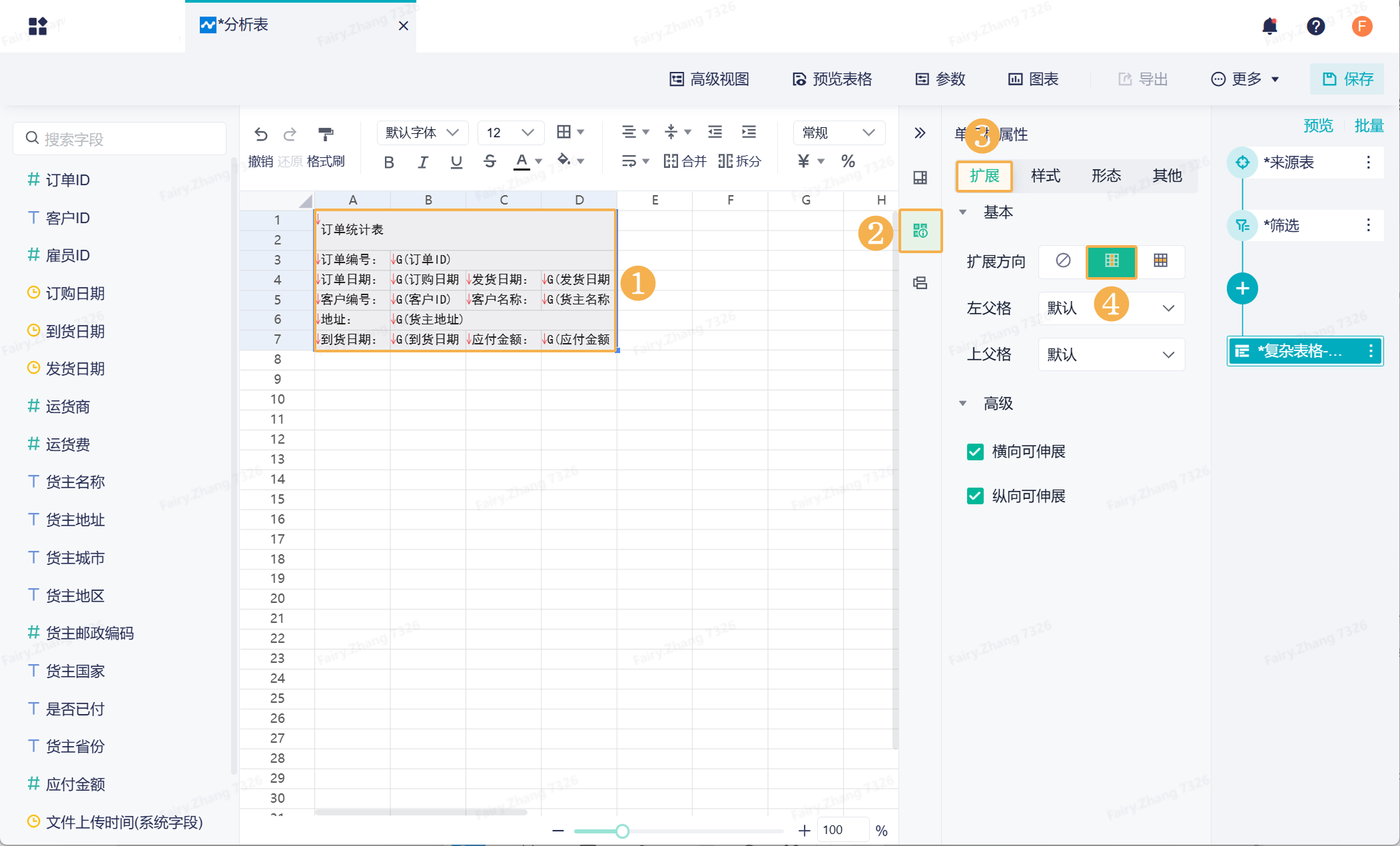
7)A1 、A3 、A4~D7 单元格的左父格均设置为 B3 单元格,以A1 单元格为例,如下图所示:
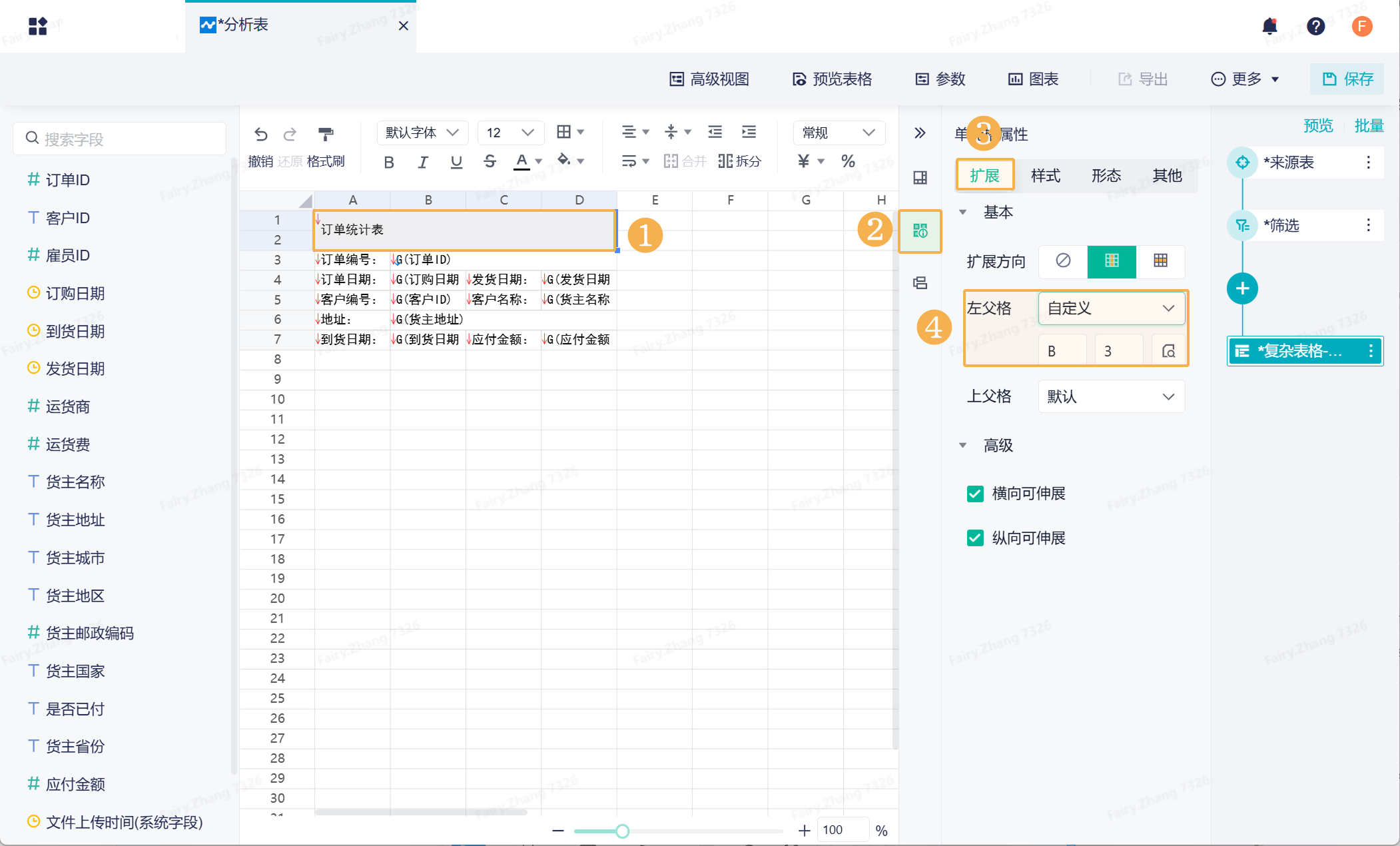
2.5 设置单元格格式
1)B4 、D4 、B7 单元格的格式均设置为「日期型>yyyy-MM-dd」,以 B4 单元格为例,如下图所示:
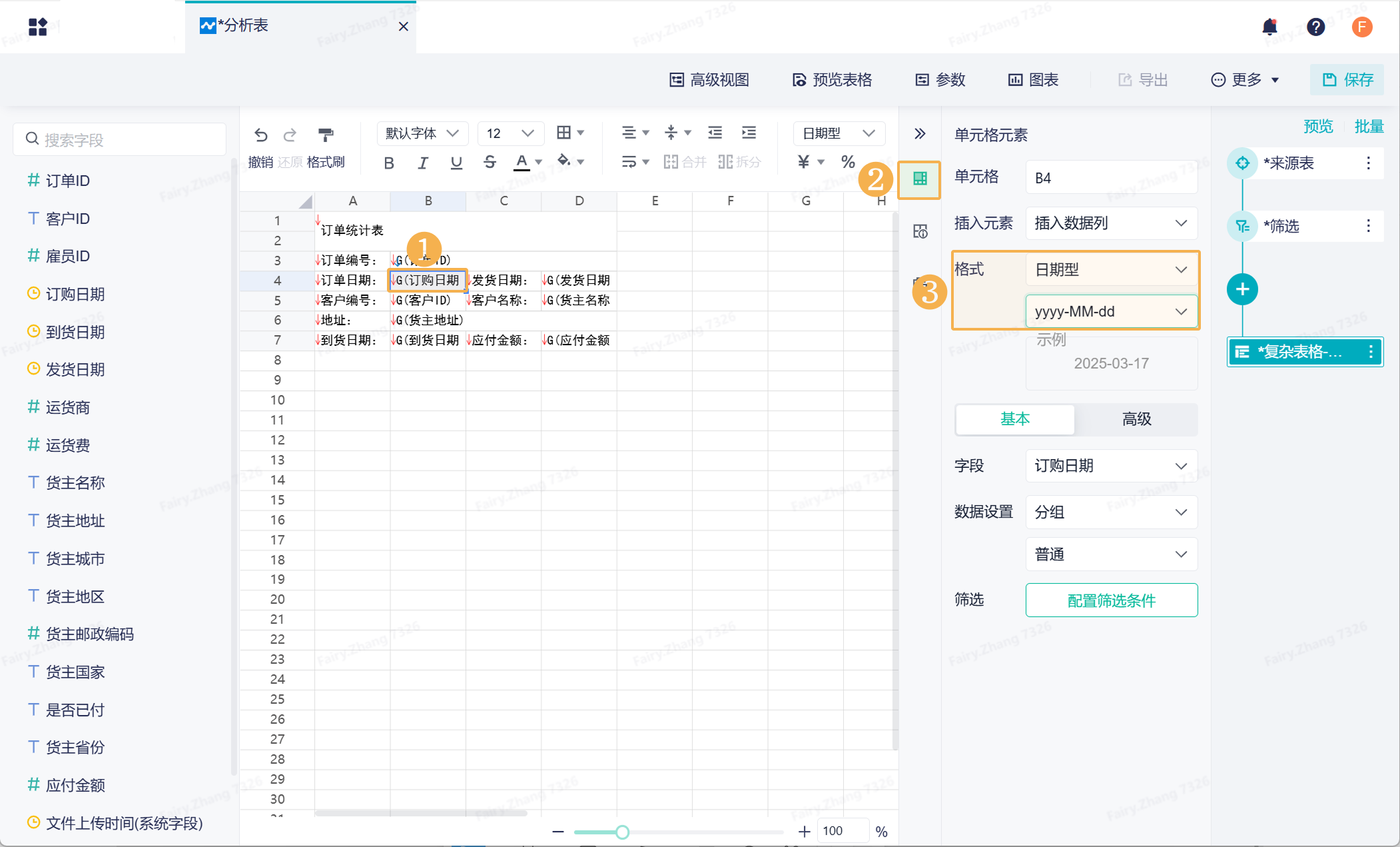
2)D7 单元格的格式设置为「数字 > #0.00」,保留数值小数点后两位,如下图所示:
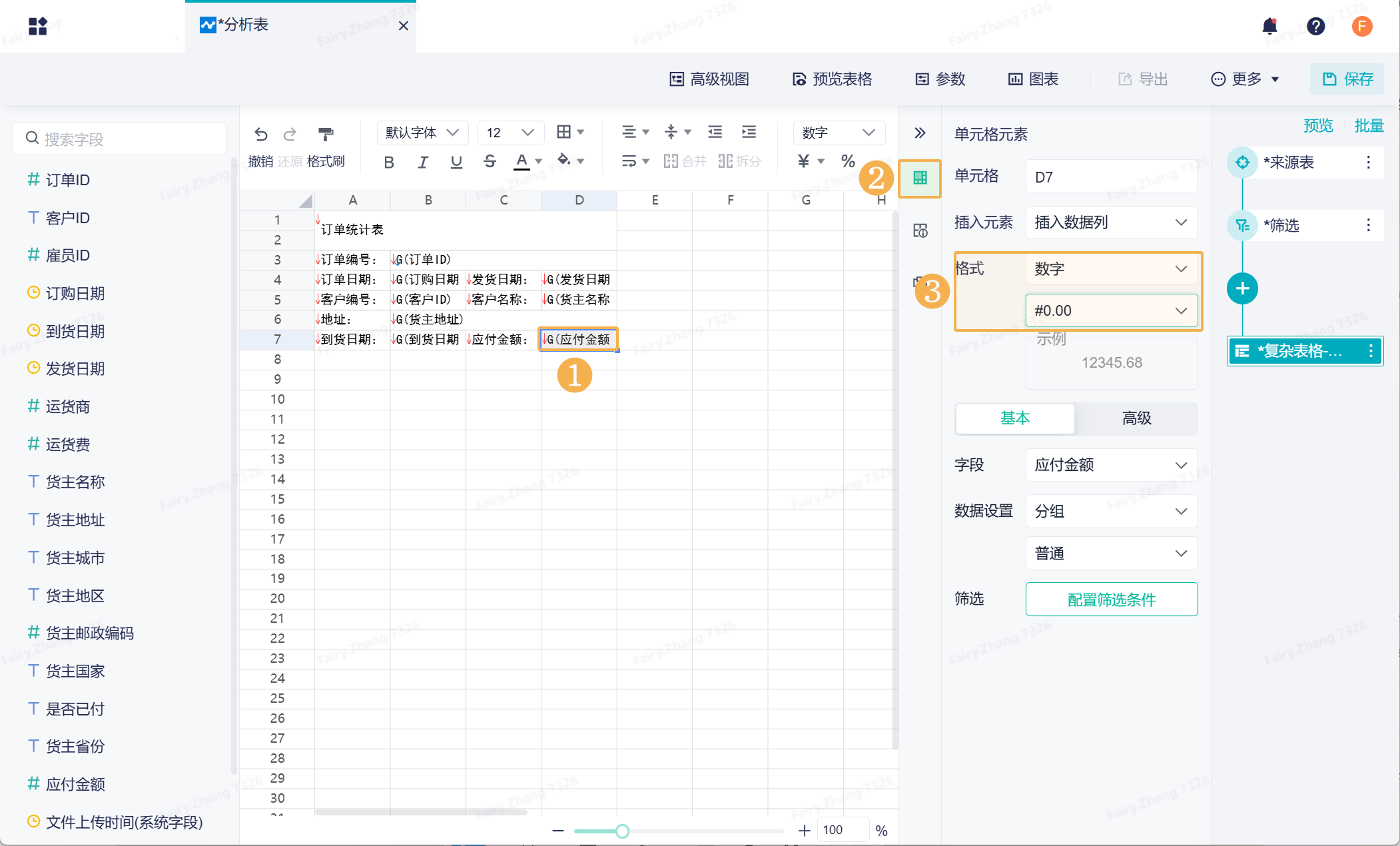
2.6 设置单元格样式
1)A1 单元格设置为居中,字体设置为 20 ,如下图所示:
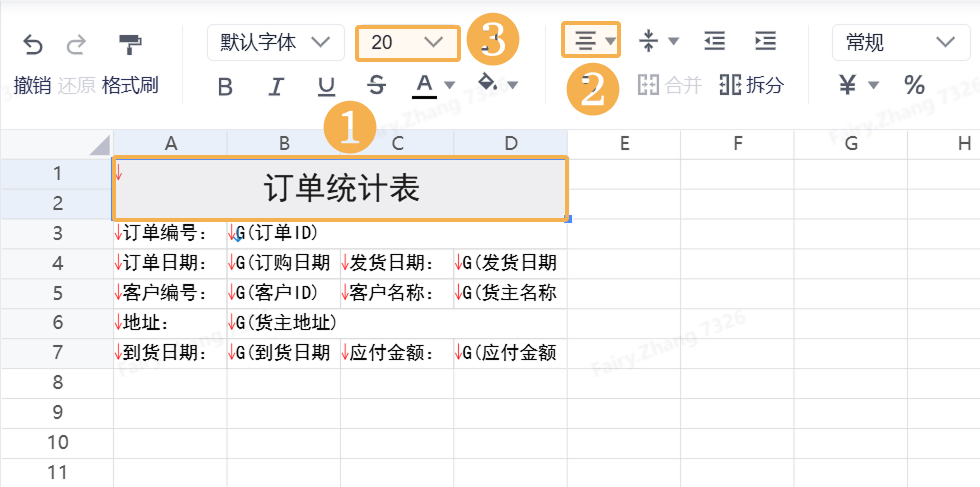
2)A3~D7 单元格均设置为居左,如下图所示:
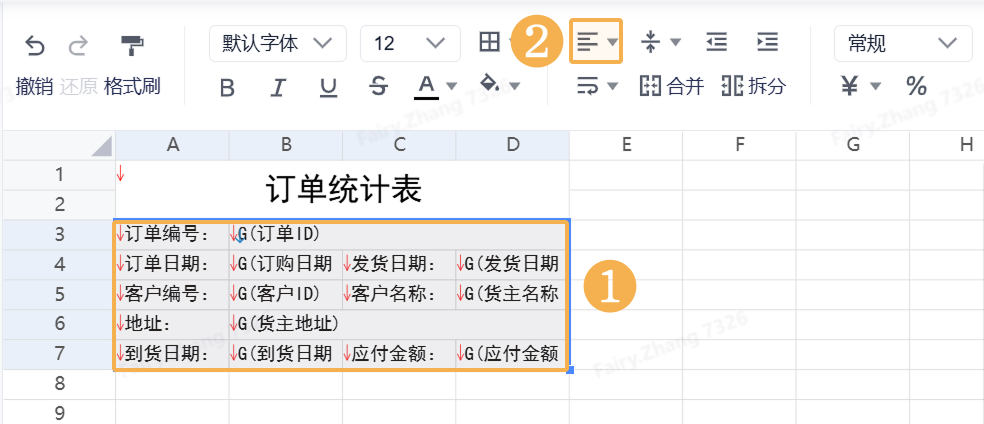
3)B3 、B4 、D4 、B5 、D5、B6、B7、D7 单元格均设置下边框,以 B5 单元格为例,如下图所示:
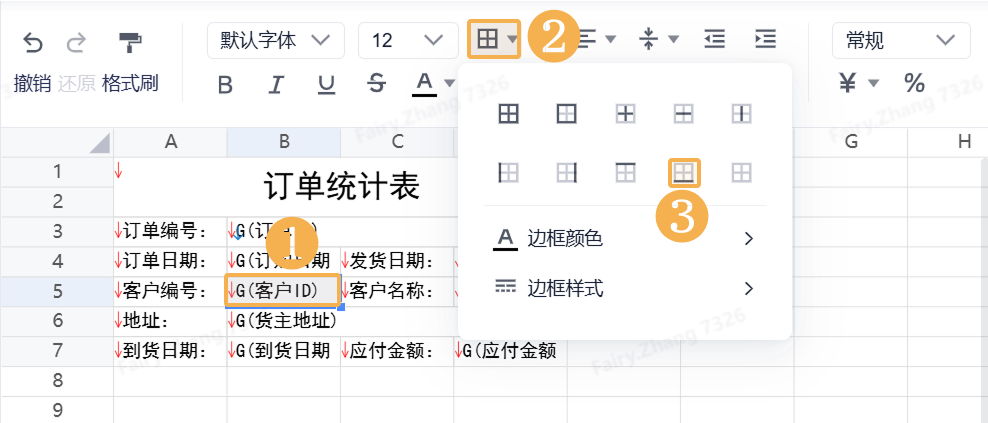
2.7 效果预览
1)点击顶部的「预览表格」,如下图所示:
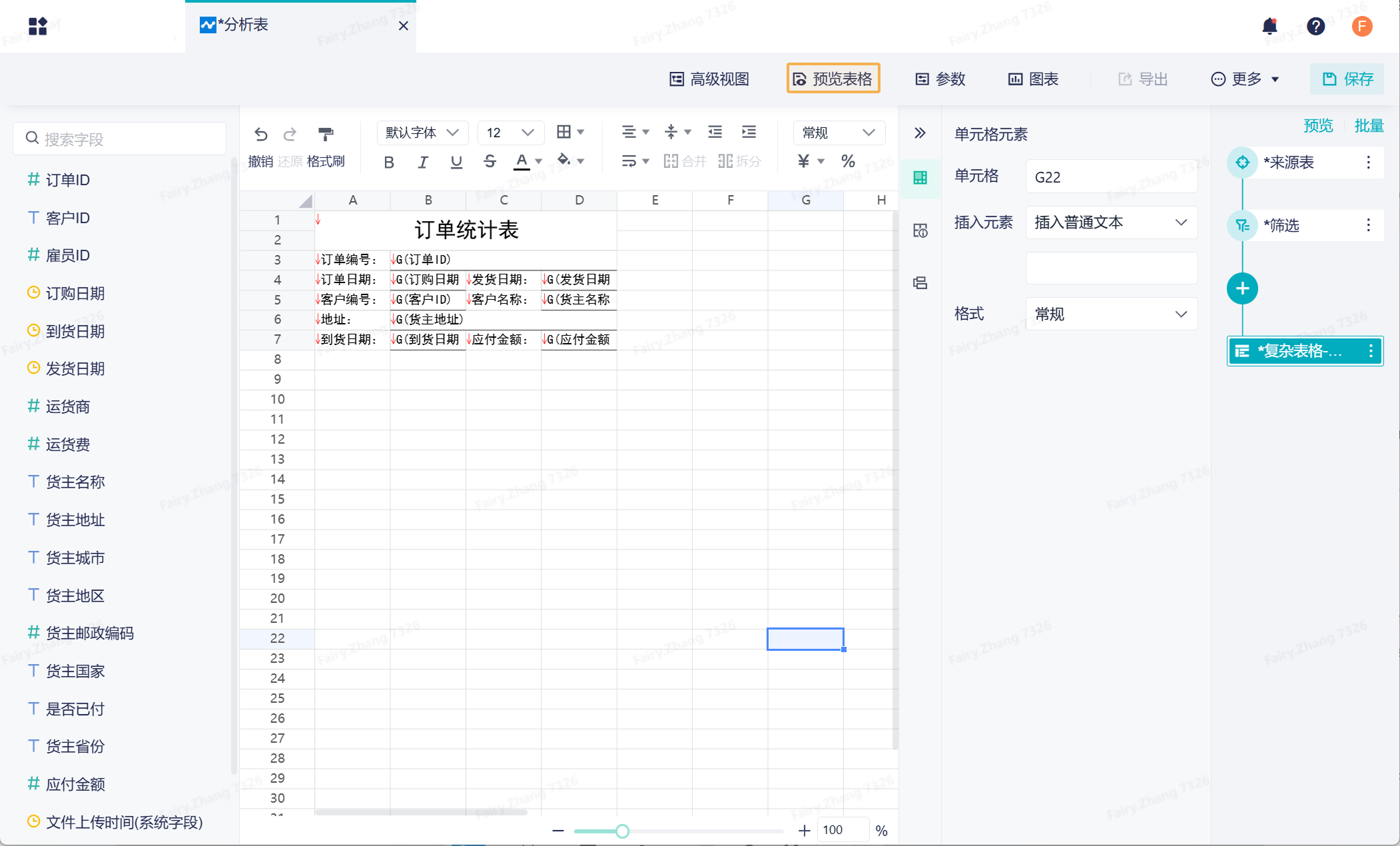
2)效果如下图所示: